Mobiltelefonen har blitt et verktøy som går utover det vi kunne tenke oss for noen år siden. Skjermen er en av nøklene som skal brukes, siden den er gjennom hvor vi samhandler og fremfor alt hvor vi ser alt vi ønsker. Når du samler timer og timer med bruk, kan visningen din lide hvis du ikke har riktig konfigurasjon.
Mange ganger har vi hørt eller lest om risikoen ved å se på skjermene for lenge, men vi kjenner ikke alltid alle verktøyene som teknologien gir oss, slik at øynene våre lider ved langvarig bruk av mobilen. Slik at du kan tilpasse smarttelefonen selv og forhindre øyeproblemer, gir vi deg en rekke tips som du vil merke en stor forskjell med.
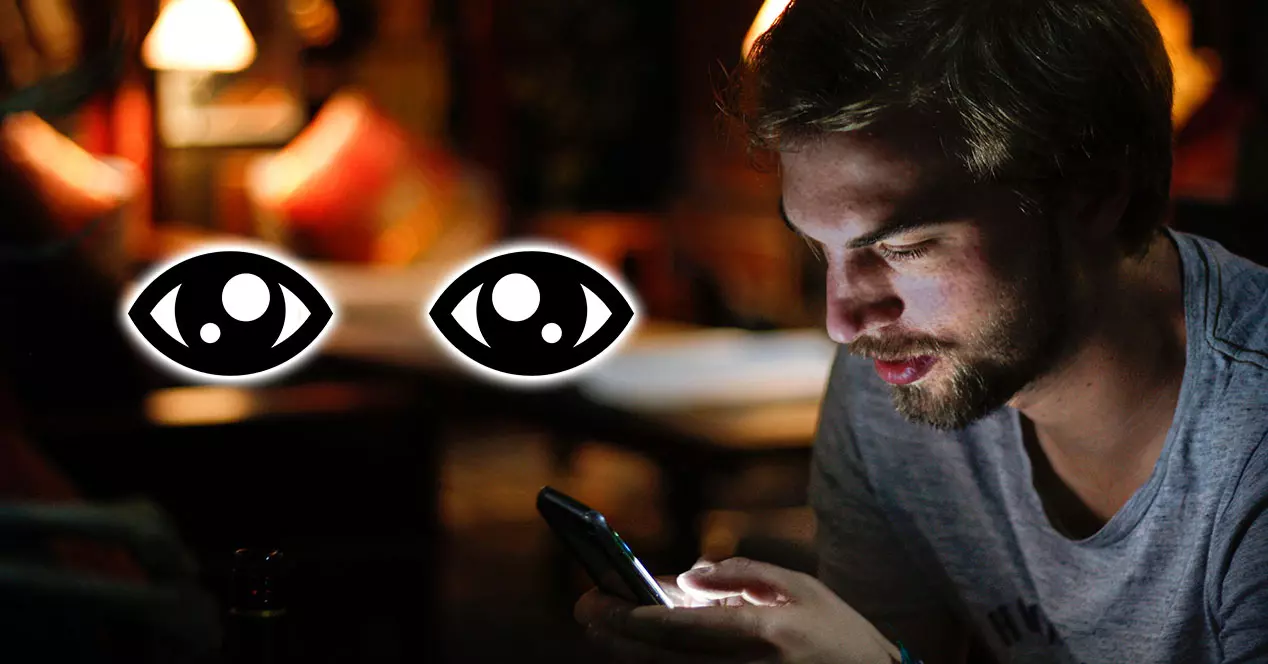
Ta vare på synet
Disse tipsene og trinnene du kan følge kan utføres på alle Android telefoner og også på iPhone. De to viktigste operativsystemene, i tillegg til tilpasningslagene, har blitt oppdatert om behovene som presenteres av brukerne og lar oss tilpasse terminalen til det øynene ber om.
Skriftstørrelse er viktig
Selv om det kan virke som et mindre onde, er det kanskje et av de mest oppdagede aspektene i beskyttelsen av vårt blikk. Med en veldig liten størrelse for karakterene, må øynene våre gjøre en stor innsats, spesielt når vi leser tekster med liten linjeavstand. Hvis vi ikke ønsker å få det til å lide, må vi bare endre det og ta det til et punkt som er lett og behagelig å lese i henhold til våre behov.
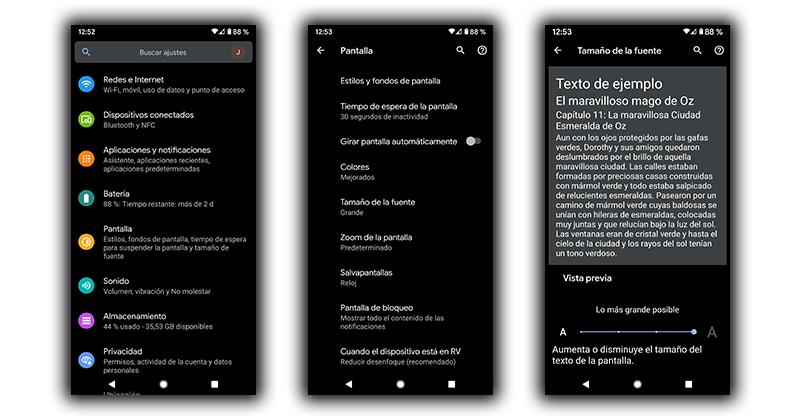
Denne prosessen kan utføres på Android -telefoner ved å gå til Innstillinger> Skjerm> Skriftstørrelse. I iOS prosessen er som følger: Innstillinger> Skjerm og lysstyrke, for å velge tekststørrelse. Vi kan velge mellom en minimumsstørrelse eller flere alternativer som jevnlig øker til den gigantiske størrelsen. Jo større karakter, jo mindre haltende tekst på skjermen vår, derfor må vi gli mer gjennom den når vi leser.
Nattlys
En annen av tilleggene som kommer som standard i alle mobiler er muligheten til å aktivere den karakteristiske rødlige tonen som beskytter øynene våre . Også kjent som nattmodus, det er et alternativ som vi måtte venne oss til å bruke, spesielt hvis vi vanligvis bruker mobilen i svakt lys, før vi sovner eller når vi våkner. Det jeg prøver å gjøre er å redusere det blå lyset som sendes ut av skjermene, og det kan være skadelig ikke bare for synet generelt, men også fordi noen studier viser at det kan eliminere søvn.
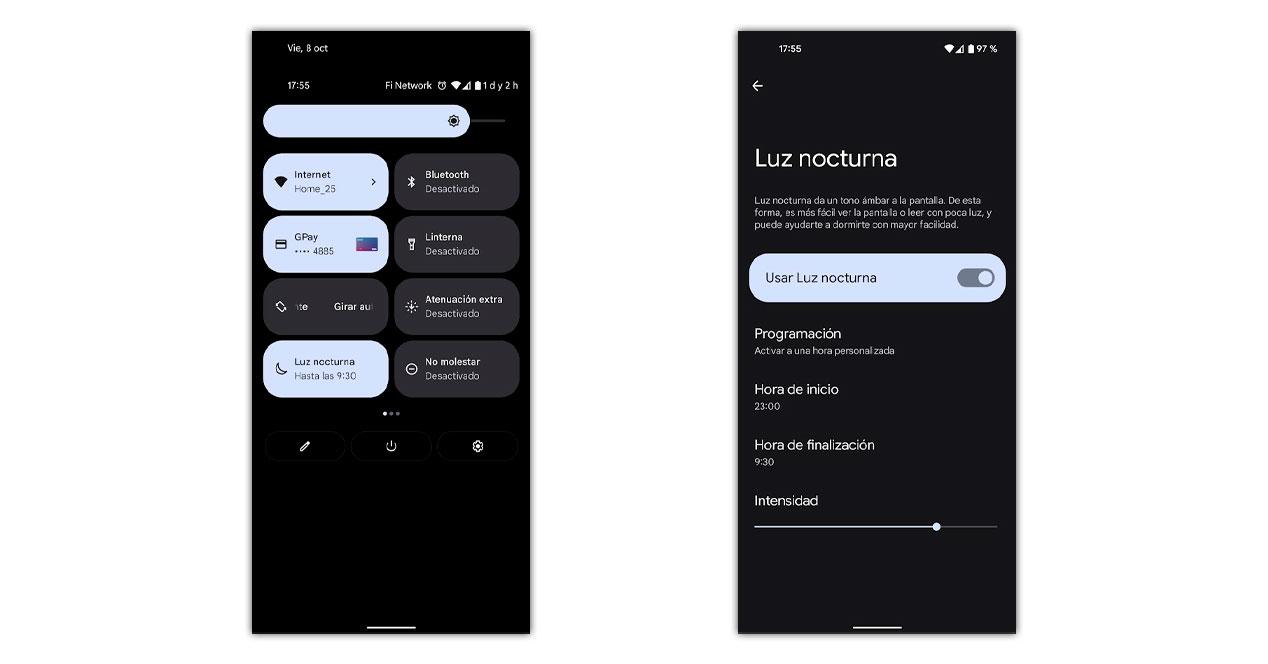
For å bruke den må vi bare senke hurtig tilgangslinjen på Android og trykke på knappen, men hvis den ikke vises kan vi alltid legge den til manuelt ved å redigere panelet. En annen måte å finne det på er i Innstillinger> Display, hvorfra vi kan programmere nattlyset slik at det aktiveres daglig ved solnedgang og forsvinner når solen går opp.
I iOS endret ikke ting seg for mye, det endret bare navn for å bli kalt Night Shift. Vi kan bruke det fra kontrollsenteret, eller ved å gå til Innstillinger> Skjerm og lysstyrke> Nattskift, hvorfra vi kan programmere det etter ønske.
Den nødvendige glansen
Så negativt kan det være å overskride oss som å miste hensyn til lysstyrken på skjermen. Øynene lider a mye hvis du må gjøre en innsats for å få se en semi-off-skjerm, men de vil også være oppbrukt, og vi vil lide av øyetrening med for lyse skjermer. Automatisk lysstyrke er vår store allierte mot dette, slik at lyssensoren hele tiden kan bestemme for oss.
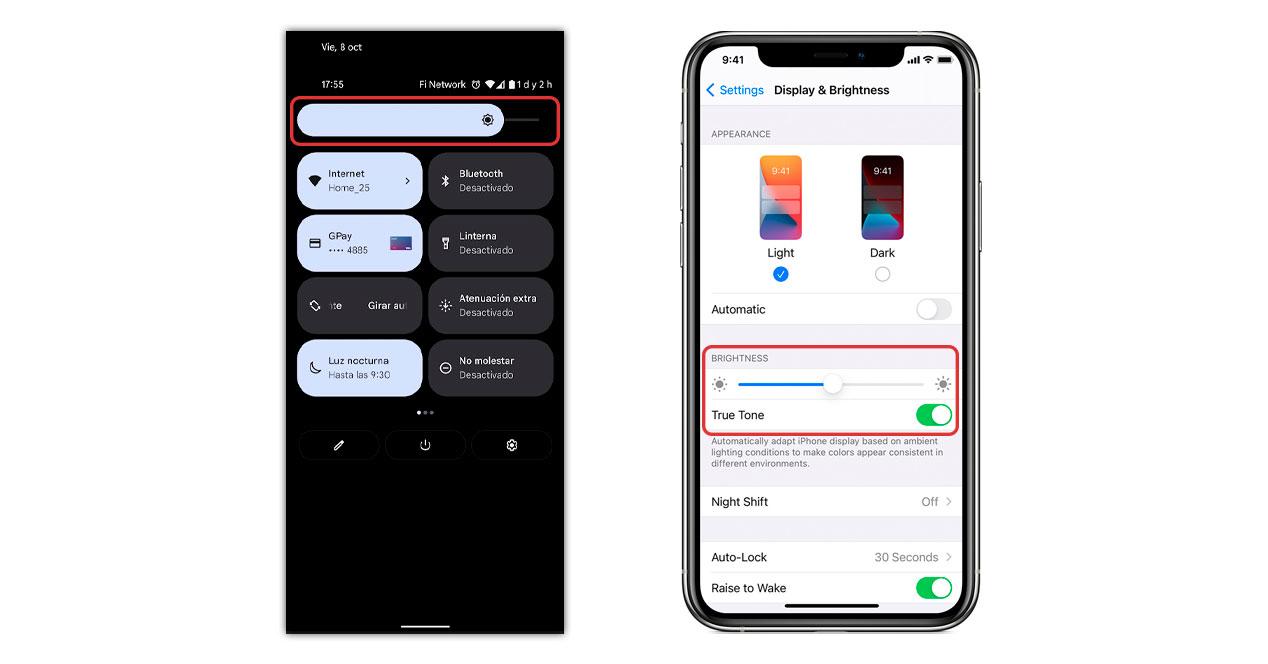
Vi kan aktivere den på Android fra selve tilgangslinjen, rett ved siden av lysstyrkefeltet eller i innstillingene. Det samme i iOS på skjermen, med automatisk modus og True Tone -alternativet for iOS som også endrer fargen på skjermen til omstendighetene. På denne måten trenger vi bare å bekymre deg for å se og i spesifikke situasjoner der lysstyrken ikke er tilstrekkelig, endre den fra kontrollsenteret eller hurtigstangen til vårt behov.
I Android har vi også en ekstra som lar oss fortsette å bruke skjermen selv om vi ønsker veldig lite lys. Den ble integrert i Android 12 og kalles ekstra dimming. Andre smarttelefoner kan også bruke den og senke lysstyrken utover det som er etablert av systemet for å se på skjermen når vi har veldig lite lys rundt oss med følgende Android -apper.
Men du spør, hva med iOS? I tilfelle av epleoperativsystem, er det et triks for å senke det hvite punktet, som er standard lysstyrkenivå. For det må vi angi Innstillinger> Tilgjengelighet> Skjerminnstillinger> Reduser hvitt punkt, og vi vil endre prosentandelen vi ønsker uten å overskride oss selv, eller vi må endre den manuelt dag og natt.
Andre aspekter å vurdere
Ikke alt avhenger av konfigurasjonen vi kan gjøre av mobilen og mer spesifikt det vi ser på skjermen, fordi rutinene våre med mobilen også kommer til å spille et drastisk punkt i blikket. Det er viktig at vi prøver å utføre en rekke nøkler som kan gjøre forskjellen mellom å ha sunt eller svært påvirket syn, og vi vil detaljere dem:

- Ikke se på skjermen på mange timer: Tiden vi bruker på å se på panelet er nøkkelen til tretthet du kan lide.
- Ta pauser: Hvis du trenger å se på skjermen, vil det være viktig å ta pauser omtrent hvert 20. eller 30. minutt for å se på et fjernt punkt og ikke holde øynene rettet.
- Ha god belysning: så mye som vi prøver å tilpasse skjermen, må vi ikke ignorere lyset rundt oss som må tilpasses tullet. Å ha en lyskilde, for eksempel en mobil uten lys rundt oss, vil føre til at vi får problemer.
- Ikke kom for nært: hvis vi ikke kan lese godt, vil det være bedre å endre størrelsen eller lysstyrken, men ikke redusere den anbefalte avstanden til mobilen på minst 20 centimeter.